給紙部ごとにプリント位置を調整する
特定の給紙部でずれが生じる場合は、給紙部を指定してプリント位置を調整します。
測定値を入力して調整する
プリントしたテストページで画像のずれ幅を確認してプリント位置を調整します。
この調整は、操作パネルを使用して行います。パソコンからリモートUIを使用して調整することはできません。
1
操作パネルの[ホーム]画面などで、[ 設定/登録]を押す <ホーム>画面
設定/登録]を押す <ホーム>画面
 設定/登録]を押す <ホーム>画面
設定/登録]を押す <ホーム>画面2
[調整/メンテナンス] [画質調整]
[画質調整] [用紙カセットごとの画像位置調整]を押す
[用紙カセットごとの画像位置調整]を押す
 [画質調整]
[画質調整] [用紙カセットごとの画像位置調整]を押す
[用紙カセットごとの画像位置調整]を押す3
内容を確認し、[次へ]を押す
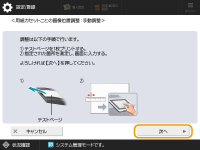
4
プリント位置を調整したい給紙部を選択し、[プリント開始]を押す
テストページがプリントされます。
5
テストページを測定し、プリント位置を調整する
画面の案内に従ってテストページのオモテ面・ウラ面で各部を測定し、数値を入力します。
「1st side」とプリントされているのがオモテ面、「2nd side」とプリントされているのがウラ面です。
「1st side」とプリントされているのがオモテ面、「2nd side」とプリントされているのがウラ面です。
1 | オモテ面を測定して数値を入力し、[次へ]を押す |
2 | ウラ面を測定して数値を入力し、[OK]を押す |
6
[プリント開始]を押して再度テストページをプリントし、調整結果を確認する
テストページをプリントせずに調整を終了する場合は、[閉じる]を押します。
7
[調整終了]を押す
さらに調整が必要な場合は、[再調整]を押し、手順5~6を繰り返します。